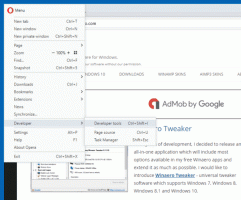Entfernen Sie Von Ihrer Organisation verwaltet aus Microsoft Edge
So entfernen Sie Von Ihrer Organisation verwaltet aus Microsoft Edge.
Wenn Sie das Betriebssystem, den Browser oder andere Apps auf Ihrem Computer optimieren, werden Sie möglicherweise manchmal mit unerwarteten Änderungen oder Macken konfrontiert. Die Meldung „Von Ihrer Organisation verwaltet“ in Microsoft Edge ist eine dieser Macken, die aus dem Nichts auftauchen können. In diesem Artikel erfahren Sie, wie Sie die Meldung „Von Ihrer Organisation verwaltet“ aus Microsoft Edge entfernen.
Anzeige
Es ist wichtig, gleich zu sagen, dass Sie sich nicht die Mühe machen sollten, diese Nachricht auf einem Computer zu entfernen, der tatsächlich von Ihrem Arbeitsplatz stammt. Höchstwahrscheinlich hat Ihr Systemadministrator einige Unternehmensrichtlinien auf ein Gerät angewendet, und Ihr Benutzerprofil hat kein Recht, diese zu ändern. Wenn die Meldung „Von Ihrer Organisation verwaltet“ in Microsoft Edge auf Ihrem PC angezeigt wird, können Sie sie jedoch problemlos entfernen.


Warum die Meldung erscheint
Die Meldung weist lediglich darauf hin, dass einige Edge-Einstellungen von einer Gruppenrichtlinie in der Registrierung verwaltet werden. Wenn Sie den Anleitungen und Tutorials von Winaero folgen, haben Sie wahrscheinlich bemerkt, dass unsere Anleitungen oft mehrere Methoden zum Ausführen einer Aufgabe enthalten. Beispielsweise können Sie das Timeout für Sleeping-Tabs mit den Einstellungen von Edge oder mit einem Registry-Tweak festlegen (letzteres wendet Einstellungen auf alle Benutzer an und verhindert sie Ändern der Zeit.) Häufig beinhalten diese Optimierungen das Erstellen spezieller Parameter in der Windows-Registrierung, die auch in der Unternehmensumgebung verwendet werden, um die des Unternehmens anzuwenden Richtlinien.
Häufig sollen diese Einschränkungen verhindern, dass Benutzer die Browsereinstellungen auf Unternehmenscomputern manipulieren. Windows (Server) stellt die Änderungen in der Registrierung von Computern im Active Directory/der Domäne bereit und erlaubt nicht, sie ohne Administratorrechte zu ändern. Aus diesem Grund wird in Edge die Meldung „Von Ihrer Organisation verwaltet“ angezeigt.
So entfernen Sie von Ihrer Organisation verwaltet aus Microsoft Edge
- Starte den Windows-Registrierungseditor. Drücken Sie Win + R auf der Tastatur und geben Sie ein
regeditim Feld Ausführen. - Gehen Sie zu folgendem Schlüssel:
HKEY_LOCAL_MACHINE\SOFTWARE\Richtlinien\Microsoft. - Suchen Sie die Kante Ordner und klicken Sie mit der rechten Maustaste darauf.
- Wählen Löschen aus dem Menü.

- Alternativ können Sie alle Parameter in diesem Ordner löschen.
- Öffnen Sie nun den folgenden Schlüssel:
HKEY_CURRENT_USER\SOFTWARE\Richtlinien\Microsoft\Edge - Löschen Sie auch den Inhalt.
- Starten Sie den Browser neu. Die Meldung sollte jetzt weg sein.
Alternativ können Sie einfach eine ZIP-Datei mit einer Registrierungsdatei herunterladen, die die Arbeit für Sie erledigt. Auch hier können Sie es nur auf Ihrem PC unter dem Benutzerkonto ausführen, das Sie haben administrative Berechtigungen.
Registrierungsdateien herunterladen
- Herunterladen diese ZIP-Datei.
- Entsperren die heruntergeladene Datei.
- Extrahieren Sie den Inhalt in einen beliebigen Ordner.
- Doppelklicken Sie auf die Entfernen Sie die Nachricht Verwaltet von Ihrer Organisation von Edge.reg Datei und bestätigen Sie die Änderungen an der Windows-Registrierung.
Du bist fertig. Das Löschen des Edge-Registrierungsschlüssels setzt alle Gruppenrichtlinieneinstellungen auf ihre Standardeinstellungen zurück, entsperrt die gesperrten Edge-Optionen und entfernt die erwähnte Meldung. Sofern Sie nicht einige Einstellungen für alle Benutzer des Computers festlegen möchten, empfehlen wir die Verwendung von Edge-Einstellungen anstelle von Registrierungseditor/Edge-Richtlinien.
Das ist es.